—
Os computadores não são perfeitos, nem o sistema operacional dentro deles. De fato, sempre há uma chance de ocorrer um bug que é realmente irritante para nós. Certamente, esse bug fará com que o Windows fique lento, impedindo-nos de abrir aplicativos ou navegar na Internet. Esses bugs podem até impedir diretamente o carregamento do sistema operacional quando o computador é ligado. Se este for o seu caso, vamos lhe contar as possíveis soluções que podem ser dadas para quando você não consegue acessar o Windows 11. Além disso, servirá para evitá-lo quando for um problema isolado que acontece de vez em quando, mas não é permanente. Continue lendo para descobrir o que fazer quando o Windows 11 não inicializar.
Primeiro: verifique o hardware
Lembre-se de que software e hardware sempre andam de mãos dadas. É por isso que quando uma das duas partes para de funcionar, você não conseguirá usar o computador corretamente. E é por isso que sempre todos os componentes devem ser checados para poder verificar se o problema está justamente no hardware e não no Windows 11.

Unidade de armazenamento
A unidade de armazenamento principal é o local onde todos os arquivos que devem ser lidos para usar o Windows 11 no dia a dia. Não importa se é HDD ou SDD. Se este componente falhar, o computador não poderá inicializar o sistema operacional. Você provavelmente verá uma tela preta no monitor e nada mais será carregado. Se tivermos sorte, podemos ver o acesso à BIOS da placa-mãe.
Para verificar se tudo está correto, você pode abrir o computador e verificar se o SSD está conectado corretamente. Outro aspecto a observar é a temperatura da unidade. Uma vantagem é poder contar com outro computador. Desta forma, você pode alterar a unidade de armazenamento para saber se ela funciona corretamente em outro computador.
Memória RAM
—
A RAM é um elemento de hardware essencial. No entanto, muitos usuários relataram falhas com esse componente. Em outras palavras, esse problema é mais comum do que você imagina. Como resultado, isso fez com que o sistema operacional não inicializasse corretamente. Lembre-se que a RAM é basicamente o que conecta os dados do processador entre a CPU e outros componentes do computador. Ocasionalmente, pode falhar ou aumentar a temperatura. Nesses casos, é provável que o computador inicialize e desligue após alguns segundos. Outra falha comum é que ele liga e desliga após alguns segundos.

Para verificar se a memória RAM está relacionada a este problema de inicialização, é melhor verificar se ela está devidamente ancorada na placa-mãe. Lembre-se que as abas que permitem sua fixação devem estar abaixadas e não soltas. Além disso, é possível que seu computador tenha dois módulos de RAM. Nesse caso, você pode desconectar um deles. Você pode inicializar o computador para ver se um dos módulos está com defeito. Nesse caso, eles devem ser substituídos. Esse costuma ser um dos problemas que fazem com que o Windows 11 não inicialize.
Verifique as temperaturas
Os computadores devem ter um bom sistema de refrigeração para evitar que atinjam altas temperaturas. Todos os componentes de hardware devem estar dentro de uma faixa de temperatura para funcionar corretamente. Além disso, isso os impede de quebrar. Um dos componentes que deve estar sempre sob controle é a CPU. Lembre-se de que ele possui seu próprio sistema de resfriamento. Se a temperatura máxima recomendada for excedida, o computador será desligado ou não poderá carregar o sistema operacional.

Caso o Windows 11 não carregue por causa da temperatura, você pode verificar esse valor através do BIOS. Na verdade, você pode verificar a temperatura e a velocidade do ventilador na tela do painel de configuração. Mas isso é algo que você também pode descobrir ouvindo o dispositivo. De fato, se a temperatura estiver muito alta, os ventiladores funcionarão na rotação máxima e, portanto, farão muito barulho.
O Windows 11 não inicializa após a atualização
Esta falha pode se tornar bastante comum no caso de uma atualização recente do sistema operacional.. Às vezes, devido a bugs na compilação, o software não pode ser iniciado devido à incompatibilidade de hardware. Nesses casos, esse problema pode estar diretamente relacionado à incompatibilidade de software. Portanto, para resolvê-lo, executaremos comandos de reparo. Vejamos como fazer:
Force o computador a desligar e reinicie várias vezes para executar o modo Reparo Automático. Uma tela com fundo azul será carregada e você deverá seguir o caminho Avançado > Solução de problemas>Prompt de comando. 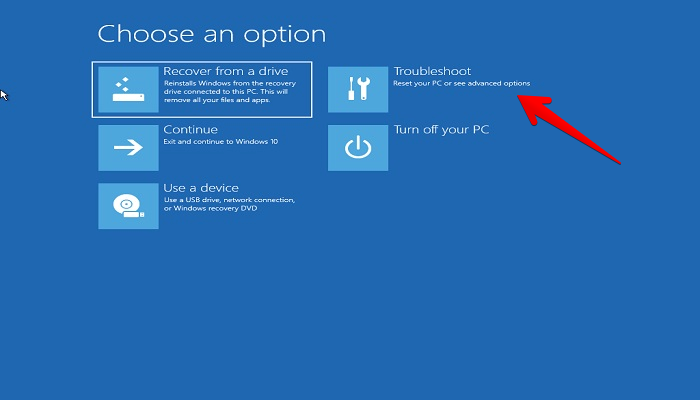
Uma tela preta correspondente ao prompt de comando ou CMD será carregada automaticamente. A partir daí poderemos inserir diferentes comandos. Para corrigir isso, digite o comando chkdsk c:/f/r e pressione Enter.
Normalmente, esse comando deve corrigir completamente o problema que ocorreu com o Windows 11. Mas caso isso não aconteça, você terá que repetir as etapas acima até abrir o prompt de comando. Em seguida, digite os seguintes comandos pressionando Enter entre cada um:
bootrec/FixMbrbootrec/FixBootbootrec/RebuildBcd
Executando reparo de inicialização no Windows 11
Outra solução possível, caso o sistema operacional não executado em seu computador, é o reparo de inicialização. Esta é uma ferramenta que analisa a configuração que o computador deve seguir na inicialização para encontrar qualquer problema. As etapas são as seguintes:
Force o desligamento pressionando o botão liga/desliga por alguns segundos e, em seguida, pressione-o uma segunda vez. Isso iniciará a função de reparo automático. No painel que se abre, siga o caminho Avançado>Solução de problemas>Avançado>Reparo de inicialização. 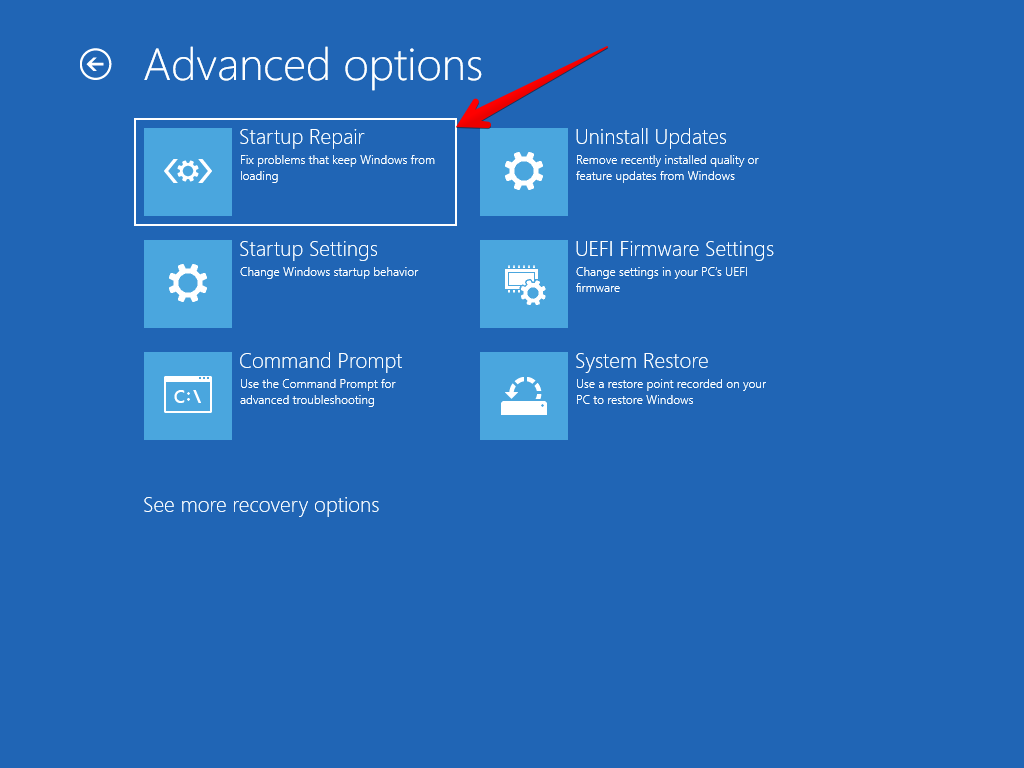
Neste ponto, ele iniciará um processo de revisão de toda a configuração e arquivos do Windows. Caso detecte algo errado, tentará corrigi-lo. Embora às vezes seja necessário reinstalar o sistema operacional completamente para corrigir um possível arquivo corrompido.
Iniciar o modo de segurança
O modo de segurança inicia o Windows em um estado básico, limitando arquivos e drivers. Desta forma, significa que com as configurações padrão, o sistema operacional funciona corretamente. Então, será possível determinar que o problema está em um dos controladores. Portanto, o problema deve ser isolado com diferentes testes e erros. É até útil desinstalar o último programa que você instalou e que pode estar relacionado a esta falha.
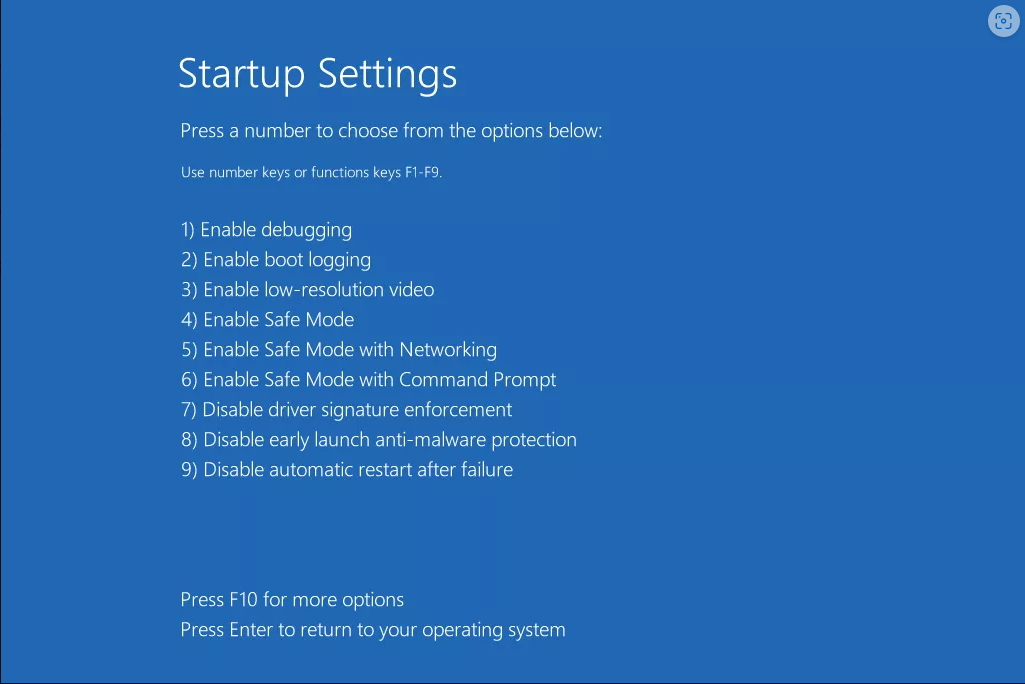
Para poder iniciá-lo a partir do boot, basta seguir os passos abaixo:
Pressione e segure o botão Iniciar para desligar o computador. Pressione o botão novamente para ligar o computador. Quando vir o logotipo da placa-mãe ou qualquer mensagem na tela, pressione este botão novamente. Pressione o botão Start novamente para ligá-lo e faça um segunda vez quando reiniciar.Selecione as opções Avançadas.Siga o caminho Solução de problemas>Avançada>Configurações de inicialização>Reiniciar.Quando estiver reiniciando, pressione a opção 5 da lista ou F5 chave.
Inicializar o computador a partir de USB
Se nada disso resolver o problema, você terá que optar por um método mais radical, que é usar uma unidade de armazenamento externa, como uma unidade USB na qual O Windows 11 é inicializado. Você pode até tentar alguma distribuição GNU/Linux. Isso requer um segundo computador no qual o sistema operacional pode ser carregado nesta unidade de armazenamento para que possa ser usado em seu computador.
Para poder selecionar a inicialização do Windows 11 por meio de outra unidade que não seja o SSD ou HDD, você tem que entrar no BIOS da placa-mãe. Lembre-se de que, para cada marca de placa-mãe, o processo muda completamente. Portanto, é necessário verificar seu manual para saber exatamente como modificar a unidade de inicialização.
Ao executar esses arquivos, você poderá realizar uma reinstalação completa do sistema operacional. Assim, é possível corrigir quaisquer problemas que possam ter ocorrido. Mas a dificuldade nesse caso é que você pode perder todos os seus dados se não tiver uma cópia de segurança. Bem, assim aprendemos o que fazer quando o Windows 11 não inicializa. Até breve!